Win8磁贴缓存如何清理? Win8系统设置磁贴缓存自动清理的方法?
发布时间:2017-07-04 13:49:33 浏览数:
今天给大家带来Win8磁贴缓存如何清理?,Win8系统设置磁贴缓存自动清理的方法?,让您轻松解决问题。
Win8系统的磁贴会在Metro主页默认展示一些绑定的个人信息,有时候这些磁贴缓存容易泄露用户隐私信息,那么,如何设置自动清理磁贴缓存呢?针对此问题,本文就为大家进行解答Windows8新增了Tile磁贴这一Metro模块,而磁贴会在Metro主页默认展示一些绑定的个人信息,比如邮件信息。有时候这些磁贴缓存容易泄露用户隐私信息,因此一般建议关机时清理,今天脚本之家小编为大家带来一种自动清理Win8磁贴缓存方法,无需自己手动操作,非常方便。
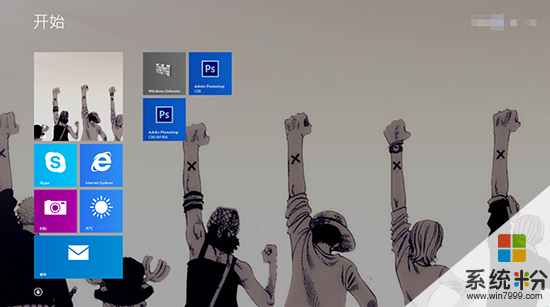
一、打开命令提示符,输入“gpedit.msc”然后回车。

二、依次展开左侧的“用户配置>管理模板>开始菜单和任务栏”,找到“退出系统时清除瓦片通知和历史记录”并且双击打开。
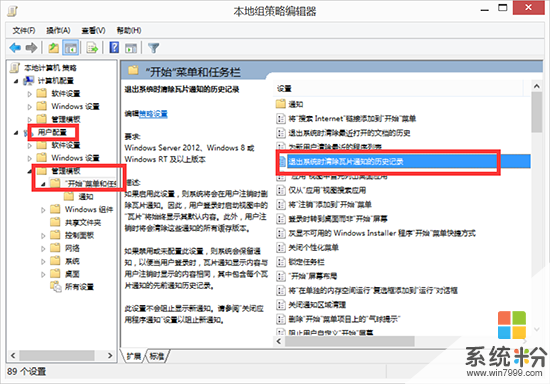
三、选择“已启用”,确定后关闭窗口。
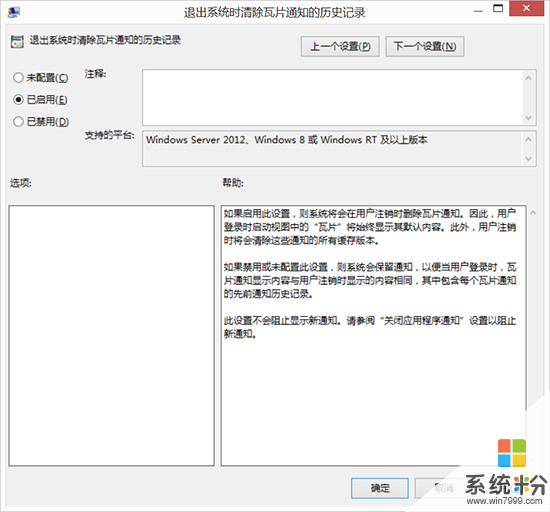
关闭计算机后就会自动清理磁贴缓存,下次开机后进入Metro界面就可以看见磁贴根据系统默认信息显示,如图所示。
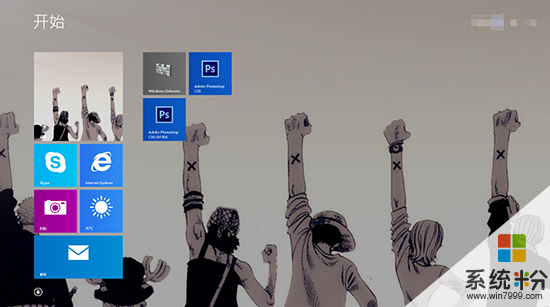
以上就是Win8磁贴缓存如何清理?,Win8系统设置磁贴缓存自动清理的方法?教程,希望本文中能帮您解决问题。